电脑怎么在线一键重装系统?一键重装系统win7

电脑怎么在线一键重装系统

一、准备工具
建议使用在线电脑重装系统软件
二、注意事项
1、在启动重装系统流程前,请暂时关闭杀毒软件与防火墙等防护机制,防止其错误识别并移除重装工具或关键系统组件,从而保障安装过程顺利进行。
2、由于系统盘(C盘)将在重装时被彻底清空,所有未提前备份的个人文件均无法找回,因此必须预先将重要资料转移至其他存储介质。
3、虽然系统会自动部署基础硬件驱动,但针对特定设备(如独立显卡、声卡等)所需的专用驱动,用户可通过内置的驱动管理功能进行手动安装补充。
三、win7一键重装操作指南
1、打开在线重装系统的软件,然后在主界面上点击“立即重装”按钮,这样就开始了重装系统的过程。
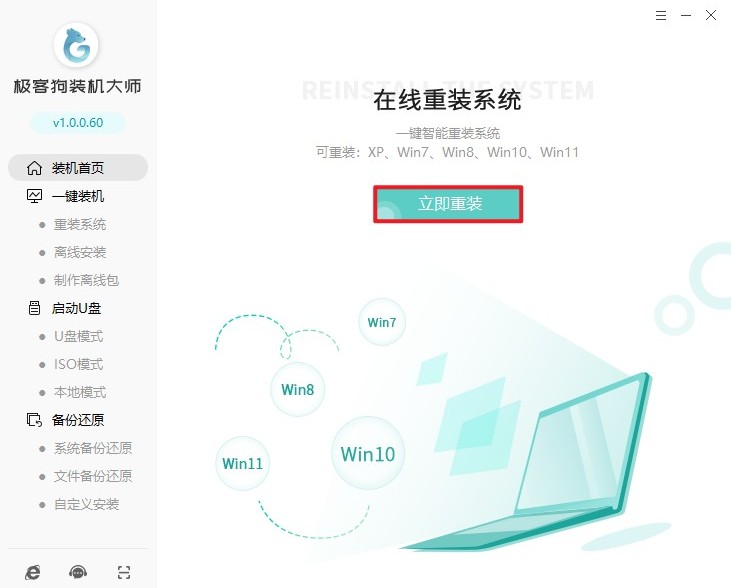
2、根据个人喜好和使用需求,选择一个合适的Windows 7版本。
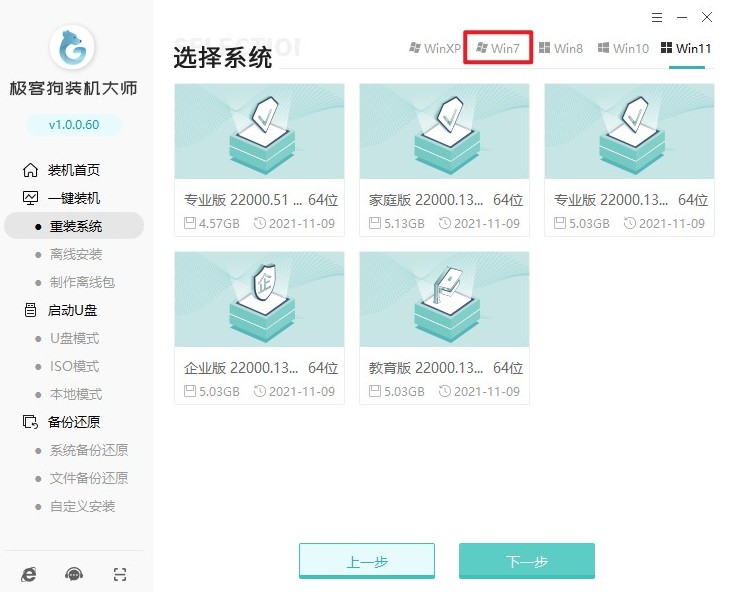
3、你勾选的那些软件,系统会自动帮你安装好。
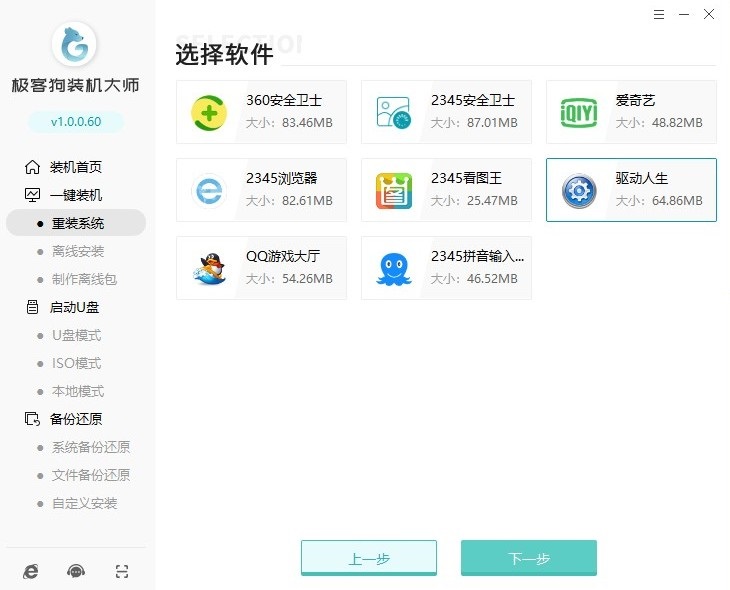
4、把重要的文件打勾保存一下,这样就不会丢失了。
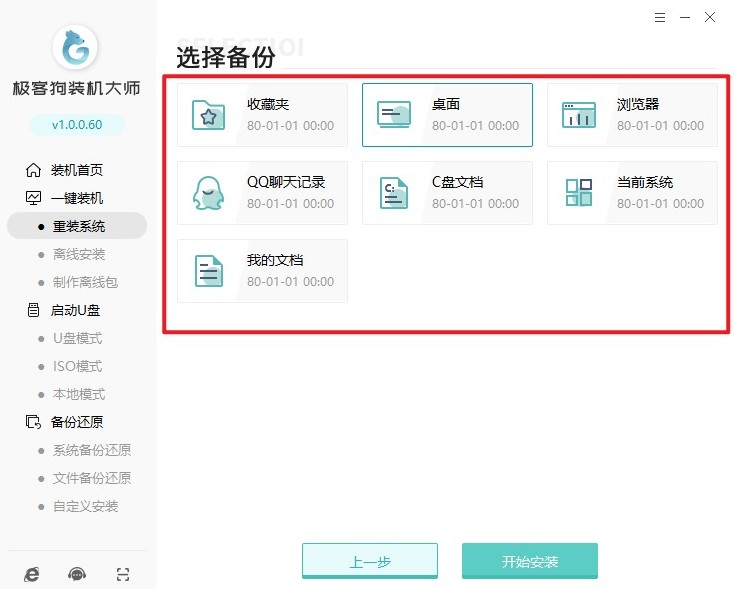
5、确认所有设置都没问题后,点击开始安装,这时软件会自动下载Windows 7的ISO镜像文件。
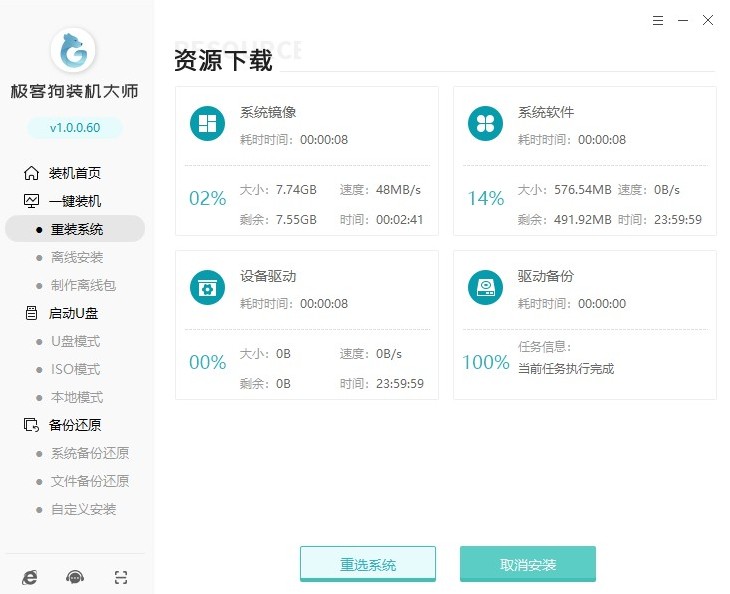
6、下载完成后,会提示你重启电脑,这时候就点击“立即重启”。
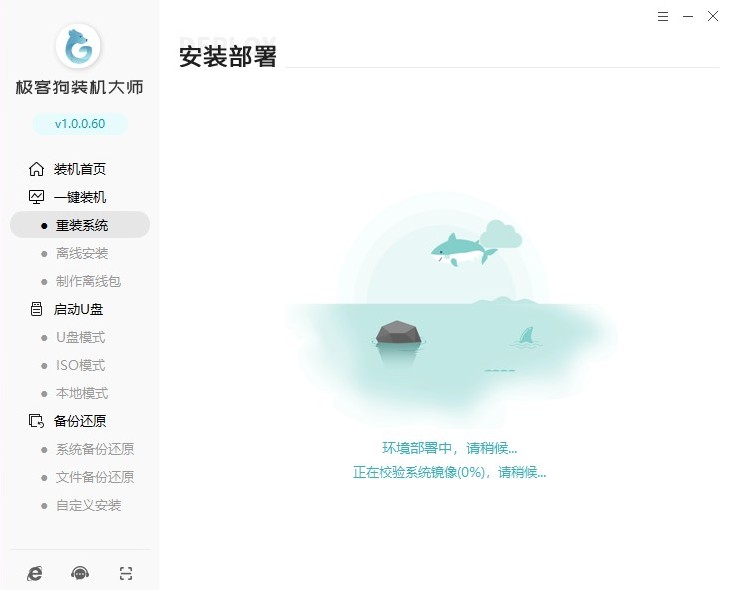
7、电脑重启之后,会自动进入GeekDog PE环境,整个过程不需要你手动去选择启动项。
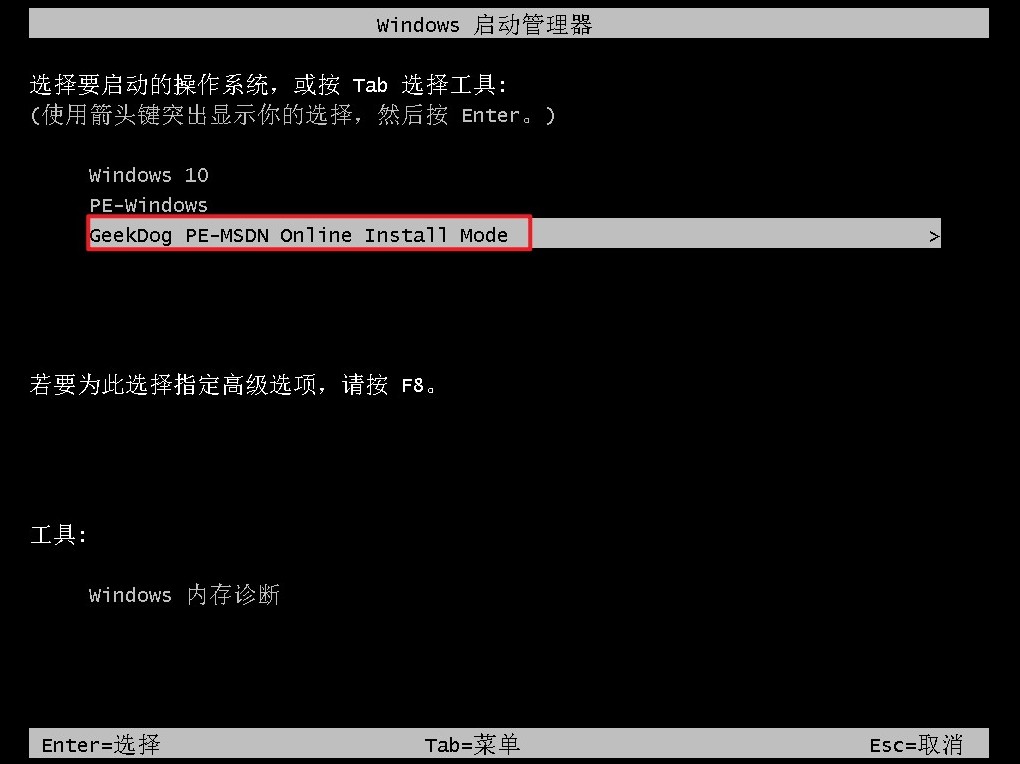
8、重装系统工具自动安装Windows 7系统。
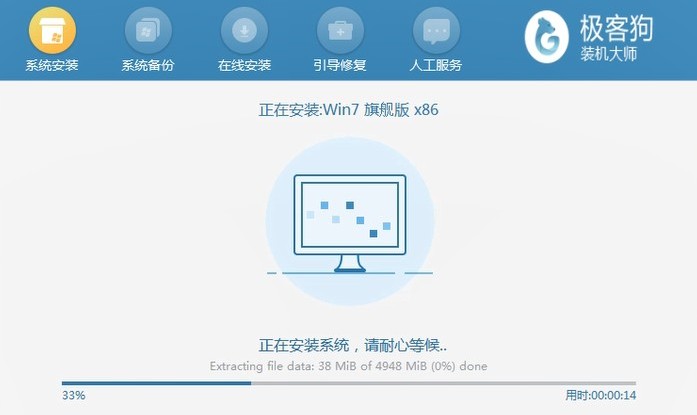
9、等待Windows 7安装好了会自动找合适的基础驱动也装上。
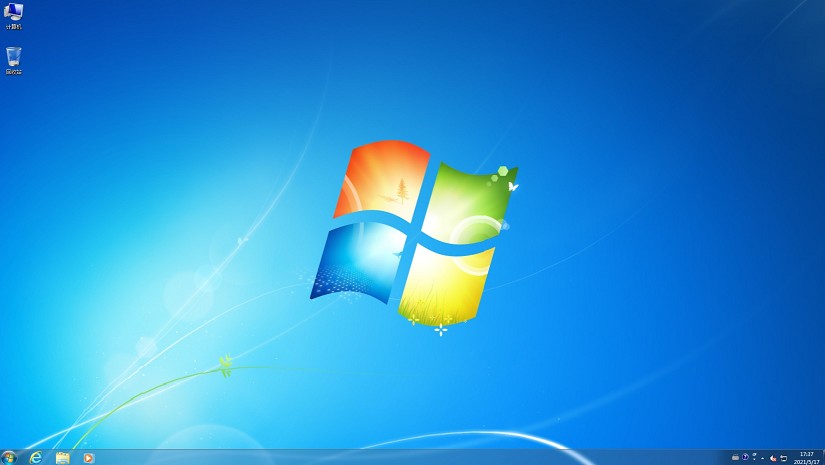
以上是,一键重装系统win7教程。只要跟着步骤走,借助一键在线重装系统工具,你会发现这事儿真的没那么复杂。告别过去用光盘安装时的繁琐流程,现在提前准备好工具,需要时轻松进入安装界面,是不是感觉省心又省力呢?
原文链接:https://www.jikegou.net/cjwt/6308.html 转载请标明
极客狗装机大师,系统重装即刻简单
一键重装,备份还原,安全纯净,兼容所有

